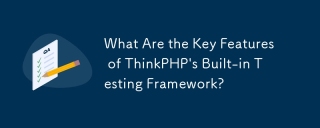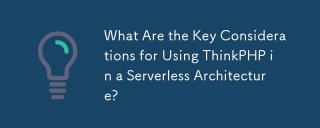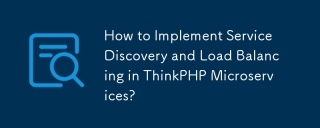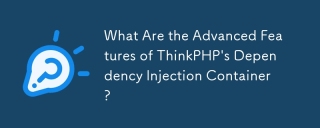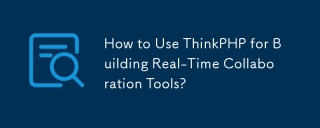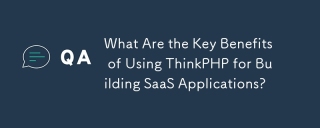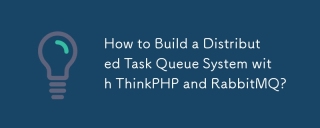thinkphp3.2.3 での画像操作を参照してください
https://www . kancloud.cn/manual/thinkphp/1878
フレームワークに依存しません
通常の状況では、gd ライブラリがインストールされます
Imagick が必要な場合は、 install https://pecl.php.net/package/imagick
インストール
composer require whereof/think-image
インスタンス化クラス ライブラリ
$image = new \whereof\ThinkImage\Image();
イメージには GD ライブラリがデフォルトで使用されます操作に Imagick ライブラリを使用する必要がある場合は、次のように変更する必要があります:
$image = new \whereof\ThinkImage\Image(\Think\Image::IMAGE_IMAGICK);
// 或者采用
$image = new \whereof\ThinkImage\Image('Imagick');
画像操作
基本的な画像操作関数の使用方法を見てみましょう。
画像ファイルを開きます
現在のエントリ ファイル ディレクトリに 1.jpg ファイルがあると仮定します
open メソッドを使用して、関連する操作のために画像ファイルを開きます:
$image = \whereof\ThinkImage\Image();
$image->open('./1.jpg');
次のメソッドに簡略化することもできます。
$image = new \whereof\ThinkImage\Image(\whereof\ThinkImage\Image::IMAGE_GD,'./1.jpg'); // GD库 // 或者 $image = new \whereof\ThinkImage\Image(\whereof\ThinkImage\Image::IMAGE_IMAGICK,'./1.jpg'); // imagick库
画像情報の取得
画像のサイズや種類など、画像を開くための情報を取得できます。例:
$width = $image->width(); // 返回图片的宽度 $height = $image->height(); // 返回图片的高度 $type = $image->type(); // 返回图片的类型 $mime = $image->mime(); // 返回图片的mime类型 $size = $image->size(); // 返回图片的尺寸数组 0 图片宽度 1 图片高度
画像のトリミング
画像のトリミング機能を完了するには、トリミング メソッドと保存メソッドを使用します。
//将图片裁剪为400x400并保存为corp.jpg
$image->crop(400, 400)->save('./crop.jpg');
特定の座標から開始するトリミングをサポートします。たとえば、(100, 30) から開始します。
//将图片裁剪为400x400并保存为corp.jpg
$image->crop(400, 400,100,30)->save('./crop.jpg');
サムネイルの生成
thumb メソッドを使用してサムネイルを生成します
// 按照原图的比例生成一个最大为150*150的缩略图并保存为thumb.jpg
$image->thumb(150, 150)->save('./thumb.jpg');
は他のタイプのサムネイル生成をサポートできます。設定には、次の定数または \whereof\ThinkImage\Image の対応する数値が含まれます:
IMAGE_THUMB_SCALE = 1 ; //等比例缩放类型 IMAGE_THUMB_FILLED = 2 ; //缩放后填充类型 IMAGE_THUMB_CENTER = 3 ; //居中裁剪类型 IMAGE_THUMB_NORTHWEST = 4 ; //左上角裁剪类型 IMAGE_THUMB_SOUTHEAST = 5 ; //右下角裁剪类型 IMAGE_THUMB_FIXED = 6 ; //固定尺寸缩放类型
Centered Cropping
// 生成一个居中裁剪为150*150的缩略图并保存为thumb.jpg
$image->thumb(150, 150,\whereof\ThinkImage\Image::IMAGE_THUMB_CENTER)->save('./thumb.jpg');
左上隅のトリミング
$image->thumb(150, 150,\whereof\ThinkImage\Image::IMAGE_THUMB_NORTHWEST)->save('./thumb.jpg');
スケールの塗りつぶし
$image->thumb(150, 150,\whereof\ThinkImage\Image::IMAGE_THUMB_FILLED)->save('./thumb.jpg');
固定サイズ
$image->thumb(150, 150,\whereof\ThinkImage\Image::IMAGE_THUMB_FIXED)->save('./thumb.jpg');
画像の透かしを追加
//将图片裁剪为440x440并保存为corp.jpg
$image->crop(440, 440)->save('./crop.jpg');
// 给裁剪后的图片添加图片水印(水印文件位于./logo.png),位置为右下角,保存为water.gif
$image->water('./logo.png')->save("water.gif");
// 给原图添加水印并保存为water_o.gif(需要重新打开原图)
$image->open('./1.jpg')->water('./logo.png')->save("water_o.gif");
water メソッドの 2 番目のパラメータは、ウォーターマークの位置には、次の Think\Imag クラス定数または対応する数値を渡すことができます:
IMAGE_WATER_NORTHWEST = 1 ; //左上角水印 IMAGE_WATER_NORTH = 2 ; //上居中水印 IMAGE_WATER_NORTHEAST = 3 ; //右上角水印 IMAGE_WATER_WEST = 4 ; //左居中水印 IMAGE_WATER_CENTER = 5 ; //居中水印 IMAGE_WATER_EAST = 6 ; //右居中水印 IMAGE_WATER_SOUTHWEST = 7 ; //左下角水印 IMAGE_WATER_SOUTH = 8 ; //下居中水印 IMAGE_WATER_SOUTHEAST = 9 ; //右下角水印
例:
$image->open('./1.jpg')->water('./logo.png',\whereof\ThinkImage\Image::IMAGE_WATER_NORTHWEST)->save("water.jpg");
ウォーターマーク画像の透明度 (0 ~ 100、0 ~ 100、デフォルト値は 80) です。例:
$image->open('./1.jpg')->water('./logo.png',\whereof\ThinkImage\Image::IMAGE_WATER_NORTHWEST,50)->save("water.jpg");
は、画像へのテキスト透かしの追加もサポートします (エントリ ファイルと同じディレクトリに 1.ttf フォント ファイルがあると仮定します)。例:
$image->open('./1.jpg')->text('ThinkPHP','./1.ttf',20,'#000000',\whereof\ThinkImage\Image::IMAGE_WATER_SOUTHEAST)->save("new.jpg");